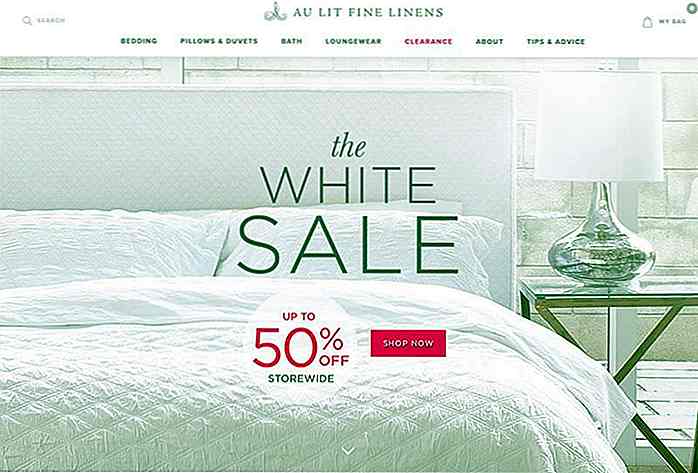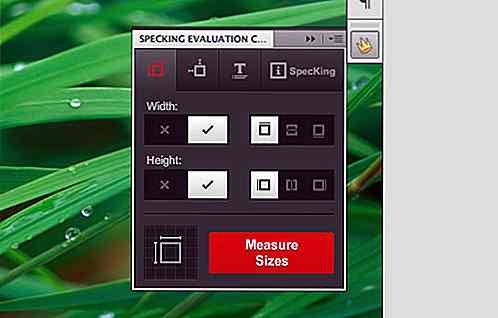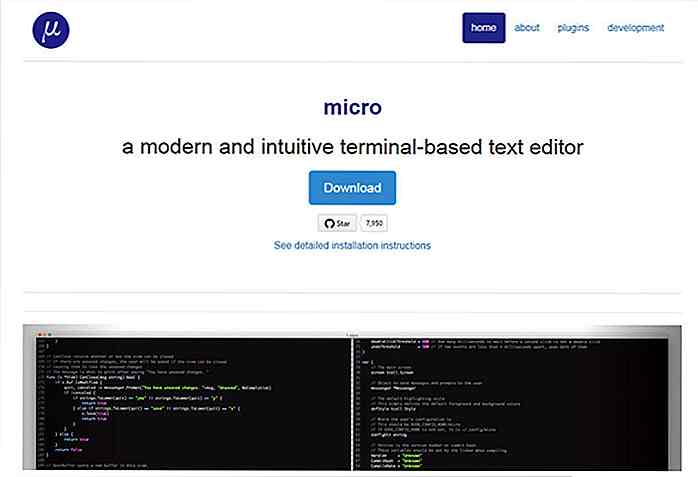no.hideout-lastation.com
no.hideout-lastation.com
10 Beste Disk Space Analyzer for Windows 10
Med forbedringen i kvaliteten på mediefiler, spill og programvare blir våre datasystemer sulten for mer lagringsplass med hver dag som går. Uansett hvor stort systemets harddisk er, vil du til slutt se den lave lagringsfeilen .
Når den tiden kommer, kan du enten slette de uønskede dataene eller flytte de store filene til en ekstern harddisk. Og for dette formålet trenger du hjelp av et diskplassanalysatorverktøy som viser alle dataene dine i et enkelt å forstå format og hjelper deg med å administrere det. Så, la oss sjekke ut mine toppvalg av 10 beste diskanalysatorsoftware for Windows for å frigjøre lagring i PCen din .
1. WinDirStat
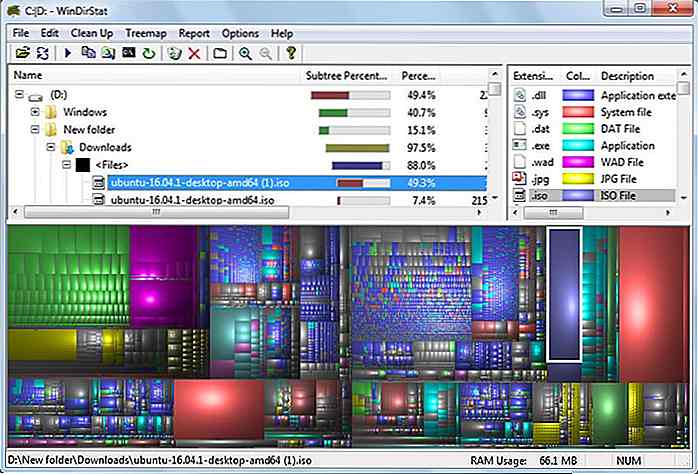 Det kan ikke være et av de vakreste verktøyene, men er definitivt en av de mest pålitelige diskanalysatorene du noensinne vil finne. WinDirStat er et raskt analysatorverktøy som har tre standardpaneler for å vise informasjon om harddiskplassen .
Det kan ikke være et av de vakreste verktøyene, men er definitivt en av de mest pålitelige diskanalysatorene du noensinne vil finne. WinDirStat er et raskt analysatorverktøy som har tre standardpaneler for å vise informasjon om harddiskplassen .Nedenfor ser du en trekart av dataene som vises i stenger av varierende størrelse, basert på deres faktiske størrelse på harddisken . Det gjør det veldig enkelt å se hvilken type filer som tar mest plass.
Det er en kolonne til høyre som viser alle filtyper sammen med en trekartfarge for å raskt finne dem i trestartet. Og selvfølgelig er det en fullt utførbar filutforsker-seksjon hvor du kan skumme gjennom dataene dine og slette, flytte og administrere det som du vil.
Last ned WinDirStat
Ta bort
- Viser trekart.
- Enkel å finne ut filtyper og deres størrelse.
- Innebygde opprydningsalternativer.
2. DiskSavvy
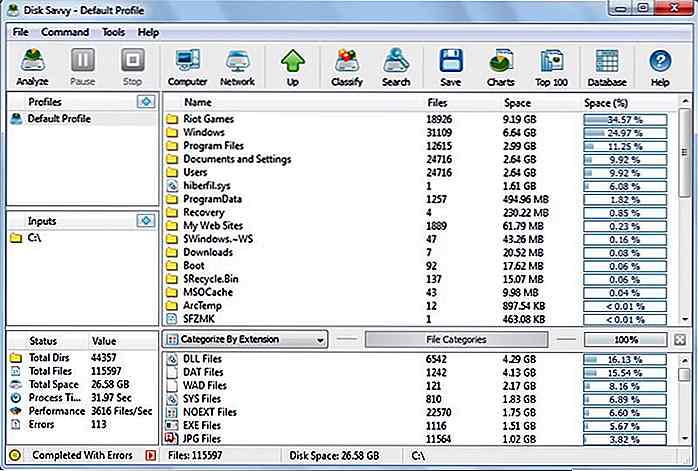 DiskSavvy er et svært avansert verktøy for diskanalyse som gir flotte tilpasningsalternativer, mens det fortsatt er enkelt å bruke. Den gratis versjonen er mer enn nok for vanlige brukere, men hvis du vil skanne TB-data og kreve avanserte funksjoner som nettverksstøtte eller kommandolinjestøtte, må du oppgradere til betalte versjoner .
DiskSavvy er et svært avansert verktøy for diskanalyse som gir flotte tilpasningsalternativer, mens det fortsatt er enkelt å bruke. Den gratis versjonen er mer enn nok for vanlige brukere, men hvis du vil skanne TB-data og kreve avanserte funksjoner som nettverksstøtte eller kommandolinjestøtte, må du oppgradere til betalte versjoner .Selv om det bare viser data sammen med størrelsen, har den en spesiell filtre som lar deg se data ved hjelp av praktisk kategorisering. Noen av disse kategoriene inkluderer i tillegg endringstid, tilgangstid, opprettelsestid, brukernavn noen få flere. Du kan også bruke kaken og strekdiagrammer, men de er ikke interaktive.
Last ned DiskSavvy
Ta bort
- Omfattende filtreringssystem.
- Se topp 100 store filer.
- Støtte for plugin.
3. SpaceSniffer
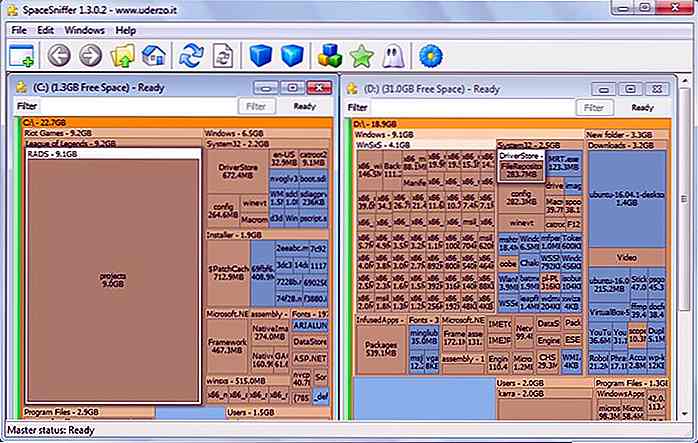 Den har et interaktivt grensesnitt som gjør det veldig enkelt å skille mellom filer / mapper og installerbare programmer. Jeg likte virkelig berøringen av animasjoner som gjør programmet ser kult ut, men samtidig bidrar visuelt til å finne data enkelt.
Den har et interaktivt grensesnitt som gjør det veldig enkelt å skille mellom filer / mapper og installerbare programmer. Jeg likte virkelig berøringen av animasjoner som gjør programmet ser kult ut, men samtidig bidrar visuelt til å finne data enkelt.Alle dataene vises som titler med navnet på filen eller mappen som er skrevet på den. Du kan dobbeltklikke på hver tittel for å grave dypere og se etter store filer. Du kan eksportere dataene til en fil og også skanne eksterne lagringsenheter . Jeg likte også sin "Mer detalj" -funksjon som viser deg flere detaljer om en valgt stasjon som du klikker på den.
Last ned SpaceSniffer
Ta bort
- Tilbyr stor visuell representasjon med animasjoner.
- Enkelt grave dypere inn i mapper.
- Skann eksterne lagringsenheter.
4. TreeSize
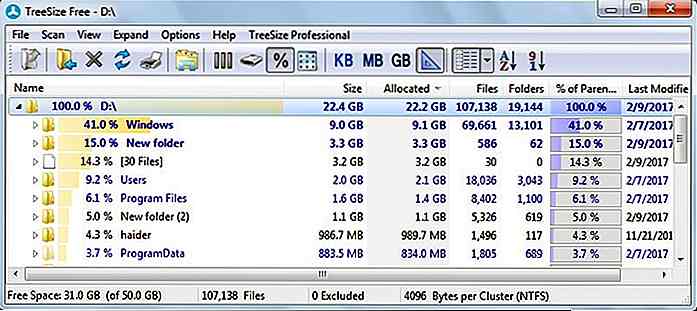 TreeSize har både gratis og betalte versjoner, men den gratis versjonen fungerer bra hvis du vil ha noe raskt og enkelt. Hvis du ikke er fan av fliser, diagrammer eller treemaps, så vil TreeSize gratis versjon definitivt tiltrekke deg .
TreeSize har både gratis og betalte versjoner, men den gratis versjonen fungerer bra hvis du vil ha noe raskt og enkelt. Hvis du ikke er fan av fliser, diagrammer eller treemaps, så vil TreeSize gratis versjon definitivt tiltrekke deg .Det viser bare alle mappene og filene i stasjonen sammen med størrelsen deres skrevet ved siden av dem. Dataene er også arrangert fra store filer til små, slik at du enkelt kan identifisere skyldige .
Det er betalt versjon for personlig bruk, viser 3D-diagrammer og treemaps for riktig illustrasjon, og du kan også finne duplikatfiler. Hvis du er interessert i å skanne nettverksstasjoner og servere, så trenger du TreeSize profesjonell versjon .
Last ned TreeSize
Ta bort
- Veldig enkel å bruke med enkelt grensesnitt.
- Viser data i GB eller prosentandel.
- Flotte illustrasjonsfunksjoner i betalt versjon.
5. GetFoldersize
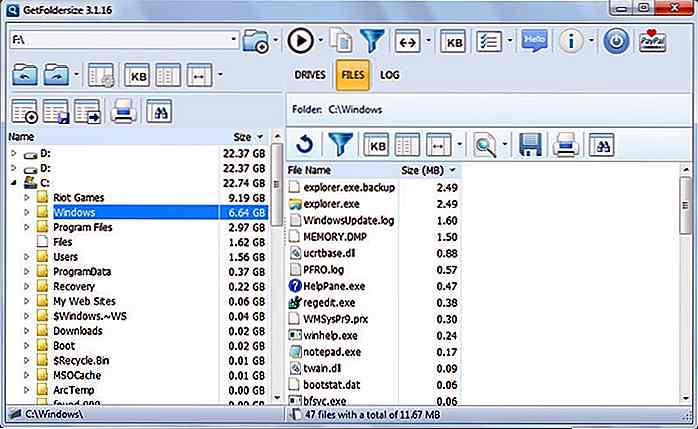 GetFoldersize er litt lik TreeSize-fri versjon, da den bare viser mapper og størrelsen på harddisken. Men det kommer med tilleggsverktøy også som du kan finne interessant.
GetFoldersize er litt lik TreeSize-fri versjon, da den bare viser mapper og størrelsen på harddisken. Men det kommer med tilleggsverktøy også som du kan finne interessant.Bortsett fra mappepanelet, er det et annet panel som lar deg bare se filene i den valgte mappen . I tillegg kan resultatene i begge panelene filtreres bare ved å skrive inn filtype eller navn på filene / mappene .
Best av alt, det kan også skanne nettverksstasjoner og liste data inni den . En ulempe er at jeg fant GetFoldersize å være veldig treg i forhold til mange andre verktøy i denne listen. Og det har også fast visning i GB, MB eller KB, så det er litt vanskelig å spore nøyaktig størrelse på for store eller for små filer / mapper.
Last ned GetFoldersize
Ta bort
- Det kan skanne nettverksstasjoner.
- Gjør det enkelt å skille mellom filer og mapper.
- Du kan filtrere resultater.
6. JDiskReport
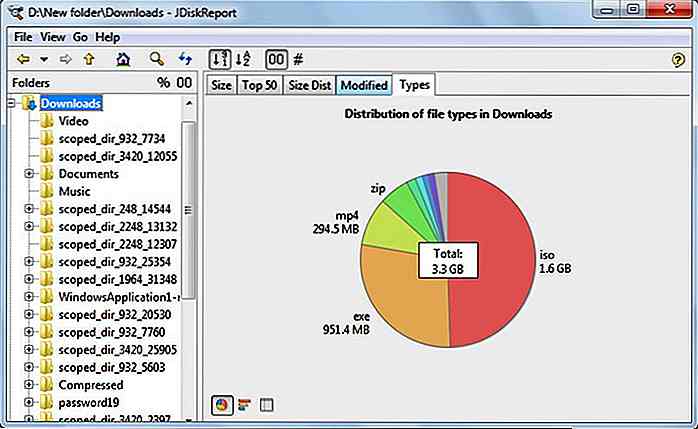 JDiskReport har et veldig elegant grensesnitt med mange praktiske funksjoner . Det jeg ikke likte med det er at skanning er så smertefullt treg, at jeg ikke engang ventet på hele diskskanningen. Det gjør imidlertid en øyeåpende jobb med å vise detaljer, og ingen andre gratis programmer kan til og med komme nær det.
JDiskReport har et veldig elegant grensesnitt med mange praktiske funksjoner . Det jeg ikke likte med det er at skanning er så smertefullt treg, at jeg ikke engang ventet på hele diskskanningen. Det gjør imidlertid en øyeåpende jobb med å vise detaljer, og ingen andre gratis programmer kan til og med komme nær det.Til å begynne med viser det alle dataene i et ugjennomtrengelig kakediagram med begge filene og mappestørrelsen som er skrevet på den. Du kan også få et kakediagram for filtyper for å se hvilken type filer som er problemet. Videre er det en veldig nyttig "Topp 50" -del som viser topp 50 store filer på et hvilket som helst sted du velger .
På toppen av det kan du se data etter endret tid for å se hvilke filer du ikke bruker ofte og bli kvitt dem.
Last ned JDiskReport
Ta bort
- Se topp 50 store filer.
- Interaktivt grensesnitt.
- Pålitelig representasjon ved hjelp av kakediagrammer.
- Innebygde temaer for å endre UI-utseende.
7. HDGraph
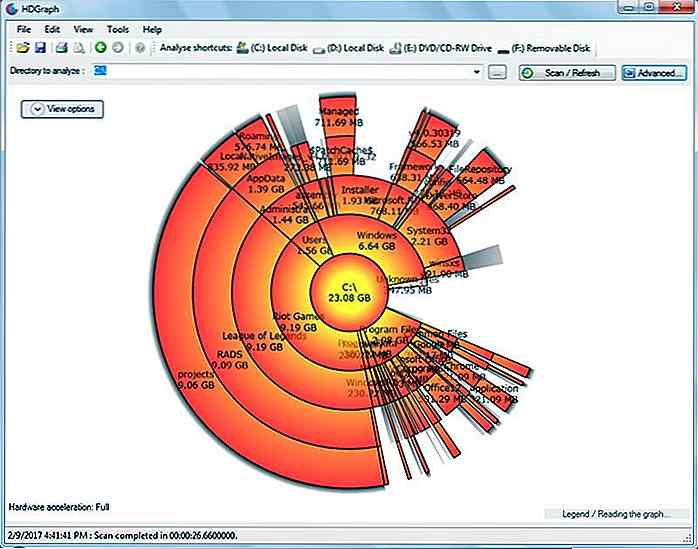 Hvis du liker interaktive ting med animasjoner, kan HDGraph fungere for deg. Den tegner et sirkulært ringbasert diagram som viser største data i midten og deretter beveger seg utover, og viser ytterligere data i hver mappe. Du kan dobbeltklikke på hver seksjon for å undersøke det videre, og de samme kartreglene vil bli brukt på hver seksjon.
Hvis du liker interaktive ting med animasjoner, kan HDGraph fungere for deg. Den tegner et sirkulært ringbasert diagram som viser største data i midten og deretter beveger seg utover, og viser ytterligere data i hver mappe. Du kan dobbeltklikke på hver seksjon for å undersøke det videre, og de samme kartreglene vil bli brukt på hver seksjon.Diagrammet er fullt interaktivt og kan tilpasses til din smak, fra tekst til type og størrelse til tetthet. Det gjør en god jobb med å vise data, men det lar deg ikke kommunisere direkte med dataene selv, noe som gjør at det er lite tungt.
Last ned HDGraph
Ta bort
- Interaktivt diagram.
- Viser all detaljert informasjon rett på diagrammet.
8. WizTree
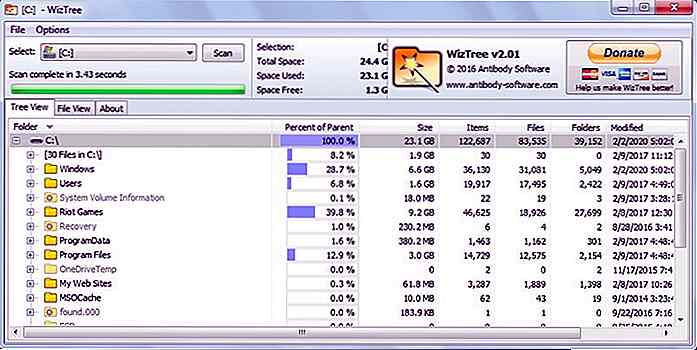 Et annet veldig enkelt diskanalysatorverktøy som bare viser data i GB og formaterer det fra store til små filer. Det er også utrolig raskt (3 sekunder i mitt tilfelle) og går litt lenger ved å vise totale elementer, prosentstørrelse, totale filer og mapper, og sist endret dato .
Et annet veldig enkelt diskanalysatorverktøy som bare viser data i GB og formaterer det fra store til små filer. Det er også utrolig raskt (3 sekunder i mitt tilfelle) og går litt lenger ved å vise totale elementer, prosentstørrelse, totale filer og mapper, og sist endret dato .Interessant, det har også en praktisk "File View" -del som bare viser filer i et bestemt område med alle detaljer som størrelse eller endret dato. Videre kan du bruke en søkefelt for raskt å finne nødvendige filer og samhandle med dem fra grensesnittet.
Last ned WizTree
Ta bort
- Vis omfattende detaljer om dataene.
- Veldig rask behandling.
- Handy File View-delen.
9. TweakNow Diskanalysator
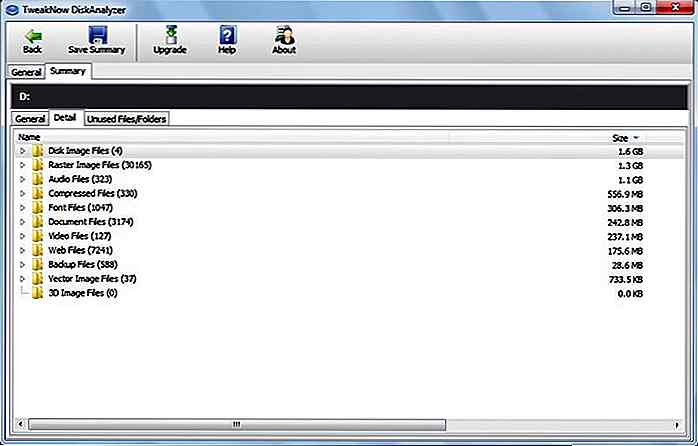 TweakNow Diskanalysator har to hovedavsnitt, Generelt og Sammendrag . Generelt-delen viser bare alle dataene sammen med fil- / mappestørrelse. Sammendraget er imidlertid der du kan gjøre all ledelsen .
TweakNow Diskanalysator har to hovedavsnitt, Generelt og Sammendrag . Generelt-delen viser bare alle dataene sammen med fil- / mappestørrelse. Sammendraget er imidlertid der du kan gjøre all ledelsen .Her viser det 20 av de største filene som er plassert på harddisken din, sammen med en praktisk kategoriavdeling hvor du kan se data oppført etter deres type.
Det er også en interessant seksjon der ubrukte filer / mapper er oppført . Hvis du ikke har tilgang til noen fil eller mappe, vil den bli oppført her. En veldig god funksjon for å slette uønskede data .
Last ned TweakNow Diskanalysator
Ta bort
- Se topp 20 største filene.
- Finn ut ubrukte filer og mapper.
10. FolderSizes
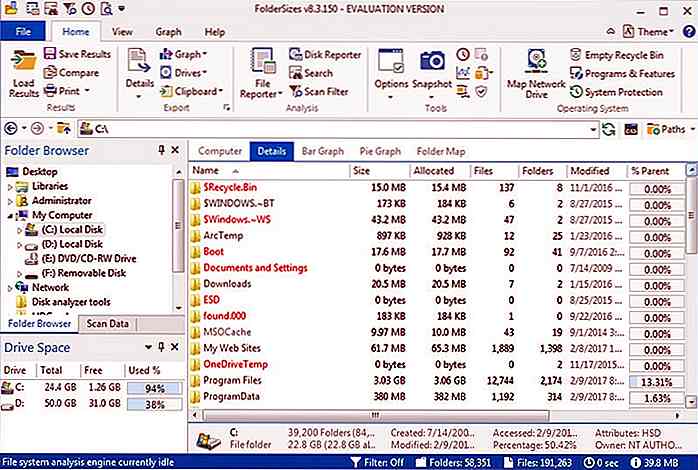 FolderSizes er et betalt verktøy ($ 60 per lisens) med en 14-dagers prøveversjon, men det er det beste diskanalysatorverktøyet du kan få. Det er et komplett diskanalysatorverktøy når det gjelder både lagringstype og funksjoner .
FolderSizes er et betalt verktøy ($ 60 per lisens) med en 14-dagers prøveversjon, men det er det beste diskanalysatorverktøyet du kan få. Det er et komplett diskanalysatorverktøy når det gjelder både lagringstype og funksjoner .For å nevne noen av funksjonene, viser stavdiagram / tårndiagram / treemap-representasjon, diskrapporter, både skjulte og avslørte data, skannefiltre, søkefunksjon som kan tilpasses, kontrollere brukstendens, over 15 filtre for å søke etter filer og mye mer.
Jeg likte også sin detaljeringsfunksjon der du kan sveve musepekeren over en mappe for å se alle nødvendige detaljer for å finjustere det. Selv med alle disse fantastiske funksjonene, er FolderSizes utrolig rask i behandling av data, og grensesnittet fungerer jevnt .
Last ned mappestørrelser
Ta bort
- Viser omfattende detaljer om filer / mapper.
- Flere representasjoner av data.
- Tilpassbar søkefunksjon.
- Kan skanne data i nettverksstasjoner og servere.
Min dom
Hvis jeg må gi den beste diskanalysatorprogramvaren til en av dem, fortjener FolderSizes det mest. Dessverre skjuler du ut $ 60 bare for å rydde opp PCen, er det ikke noe vanlig brukere vil være komfortabel med . Likevel kan det være en god løsning for bedrifter og store lag.
For vanlige brukere vil jeg anbefale WinDirStat eller DiskSavvy gratis versjon, de er begge enkle å bruke og funksjonelle.
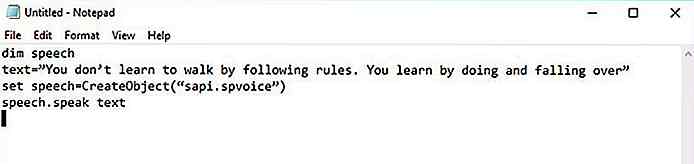
Slik tilpasser du Windows 10 oppstart / velkomst lyd
I et tidligere innlegg markerte jeg noen måter som du kan administrere oppstartsprogrammer i Windows. Men visste du at du kan tilpasse Windows oppstartssjang med en egendefinert melding ? Hvis ikke, da vil dette innlegget fortelle deg hvordan du gjør det.Du kan sette opp en egendefinert velkomstmelding, en viktig påminnelse, en motiverende melding, eller til og med pranker broren din ved å sette opp en egendefinert melding på sin PC. Uan

15 Ridiculously Oversized Every Day Objects
Har du lest Gullivers reiser før? I dag skal vi få deg til å føle deg som en av Lilliputians, med denne listen over store, ingen vente, latterlig overdimensjonert hver dag, utendørs gjenstander . Disse er tingene som er modellert etter vanlige ting hver dag - bare mye større.Disse tunge "modellene" er sentrum for oppmerksomhet uansett hvor de ligger . Noen